Aplikacija za nastavitve je bila prvič predstavljena z operacijskim sistemom Windows 8, da bi iskanje in spreminjanje privzetih nastavitev sistema Windows olajšali naprave na dotik. Aplikacija je v sistemu Windows 10 popolnoma prenovljena in vključuje nove nastavitve.
Aplikacija Nastavitve v sistemu Windows 10 ni namenjena samo napravam na dotik, temveč je bila prilagojena tudi namiznim uporabnikom. Medtem ko je klasična nadzorna plošča ohranjena v operacijskem sistemu Windows 10, boste videli, da začnete aplikacijo Nastavitve pogosteje kot nadzorno ploščo, saj je večina novo dodanih nastavitev izključno samo v aplikaciji Nastavitve. Z enostavnimi besedami, ne glede na to, ali ste na namiznem računalniku, prenosnem računalniku ali napravi na dotik, boste morali odpreti aplikacijo Nastavitve za dostop do določenih nastavitev.
Nastavite posebne nastavitve v meniju Start 10 v sistemu Windows

Ena od kul stvari pri nastavitvah je, da lahko svoje priljubljene nastavitve pripnete v meni Start za hiter dostop. To pomeni, da lahko nastavitve, do katerih pogosto dostopate, pripnete v meni Start, tako da lahko dostopate do teh nastavitev neposredno iz menija Start, ne da bi se morali pomikati skozi aplikacijo Nastavitve. Če na primer pogosto obiskujete Začetni del aplikacije Nastavitve, da spremenite privzete nastavitve menija »Start«, ga lahko pripnete v meni »Start«.
Nasvet: Tako kot aplikacija Nastavitve klasična nadzorna plošča omogoča tudi pripenjanje programčkov v meni Start. Ko ste na nadzorni plošči, spremenite pogled na majhne ikone, z desno miškino tipko kliknite programček in si oglejte možnost Pripni na začetek. Kot lahko vidite, lahko svoje priljubljene programčke nadzorne plošče pripnete tudi v Windows Explorer Quick Access.
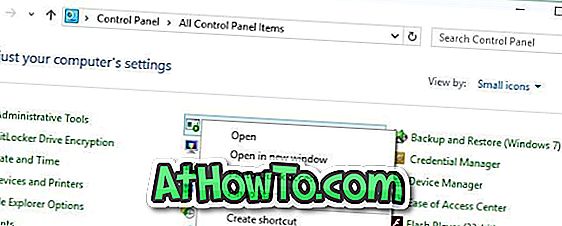
Pripnite določeno nastavitev na Start v sistemu Windows 10
1. korak: Odprite aplikacijo Nastavitve tako, da kliknete ali tapnete ikono Nastavitve v meniju »Start« ali s pomočjo hitre tipke Windows + I.

2. korak: Poiščite nastavitev, ki jo želite pripeti na začetek.
3. korak: V levem podoknu z desno tipko miške kliknite (dotaknite se in se držite zaslona na dotik) v nastavitvi, ki jo želite pripeti, in nato kliknite ali tapnite možnost Pripni na začetek . To je to! Novo nastavljena nastavitev se bo prikazala na desni strani menija Start.

Upoštevajte, da lahko v meni Start vstavite čim več nastavitev. Nobene omejitve ni, vendar se prepričajte, da se ne končate z nerednim menijem Start!
Nasvet: Če želite hitro dostopati do nastavitev, ne da bi jih pripenjali v meni »Start«, lahko z opravilno vrstico ali iskanjem Star hitro poiščete nastavitev. Na primer, če v iskalno polje vtipkate zaklepni zaslon in pritisnete tipko Enter, se zaženejo nastavitve zaklepnega zaslona.
Kako vam je v programu Windows 10 všeč nova aplikacija Nastavitve?














